主題
 達人專欄
達人專欄
大家好!我是Komaaaaaaaaaaa!!
✧◝(⁰▿⁰)◜✧
度的度度
看著各種掌機持續推出
難免會覺得癢癢想入手
難免會覺得癢癢想入手
於是注意到對岸各種掌機也悄悄推出
一個閃現我就請小朋友從對岸帶回來一台
Onexplayer Mini
辣就不多說直接開箱
辣就不多說直接開箱
。:.゚ヽ(*´∀`)ノ゚.:。
開箱
先說悲報
外箱在帶來回來的過程直接壓爛
外箱在帶來回來的過程直接壓爛
所以我們只能直接看本體開箱,哭
(;´༎ຶД༎ຶ`)
Onexplayer Mini
規格CPU:5800u
螢幕:1280x800 TPS、十點觸控
記憶體:LPDDRX4 16GBx2 4266
電池:48Wh、支援 65w 快速充電
電池:48Wh、支援 65w 快速充電
無線:WiFi6、藍芽5.0
Onexplayer Mini 的正反面
正面與大家熟知的 steam deck 最大不同之處,就是沒有觸控面板,這也讓他整體比 sd 小了一圈,類比搖桿與十字鍵還有基本的 XYAB 鍵,正面有兩顆喇叭,背面是散熱透氣孔,沒有任何的功能鍵。
(ゝ∀・)
Onexplayer Mini 的上下面
它的上下方都具備了 Type-C 孔,都可以進行充電/傳輸,上方還多了一個 Type-A 3.0 孔,可以插各種 USB 裝置,包含鍵盤滑鼠手把,還有 3.5mm 音源孔、音量鍵與電源鍵,另外就是主動散熱孔,滿載運作時會有滿滿的熱氣排出。
( ͡° ͜ʖ ͡°)
Onexplayer Mini 的側面
側面基本沒有什麼特別之處,可以看出 R2/L2 鍵有做稍稍弧形設計,放置手指時覺得舒適。
電競掌機入手的其中一環就是自己換 SSD,這也是很多玩家的樂趣之一
所以 KOMA 也請小朋友順便買條 2230 SSD 回來,正面資訊可以看到最高讀寫可到 5000 MB/s,
這樣看真的好小一片呀
◑ω◐

背面可以看到 MIT 台灣製造,這類高科技產品都能見到 MIT 覺得開心
( ^ω^)

這樣看真的好小一片呀
◑ω◐
背面可以看到 MIT 台灣製造,這類高科技產品都能見到 MIT 覺得開心
( ^ω^)
五塊錢大小的 SSD
各位能想像以前一顆 120GB 的 HDD 是多大顆的存在嗎?現在 1T 變得這麼小小一個還更快
KOMA 真的老了
( ´Д`)y━・~~
各位能想像以前一顆 120GB 的 HDD 是多大顆的存在嗎?現在 1T 變得這麼小小一個還更快
KOMA 真的老了
( ´Д`)y━・~~
拆機安裝
度的,KOMA 發現拆掌機這件事比我想得還要複雜一些,秉持著小心駛得萬年船,KOMA 還是請求會拆的朋友上場協助,我不想還沒玩到就先送保固,這次會需要用到的工具就只有一支精工起子跟這個撥片
(っ´ω`c)

(っ´ω`c)
被蓋卸除後的樣子
這樣看 KOMA 自己是覺得挺複雜的,好在朋友看得懂w
這樣看 KOMA 自己是覺得挺複雜的,好在朋友看得懂w
Onexplayer Mini 很意外的是採用 2280 規格 SSD
想說 ROG 跟 STEAM DECK 都是用 2230 規格,下意識就也覺得它也一樣,好吧,下次還是先看規格,預裝的是 512GB SSD,基本四款 3A 遊戲就吃滿了,像是 GTAV 現在已經超過 120GB 了
ㅇㅅㅇ

想說 ROG 跟 STEAM DECK 都是用 2230 規格,下意識就也覺得它也一樣,好吧,下次還是先看規格,預裝的是 512GB SSD,基本四款 3A 遊戲就吃滿了,像是 GTAV 現在已經超過 120GB 了
ㅇㅅㅇ
說是這麼說,但其實也不影響安裝 Viper VP4000 Mini Gen4 SSD 上去,可以用導熱貼或是購買 2280 轉接板來固定 2230 SSD,固定好就沒有使用上的問題,讚讚
(ゝ∀・)
系統安裝/測試
SSD 安裝好就是開始安裝系統,這步驟你可以事先就先裝好或是像 KOMA 在機器上裝也行,看你自己方便就好,在掌機上裝系統算是比較不方便的一種,KOMA 單純想體驗看看掌機裝系統會有什麼情況
(:3[___]=
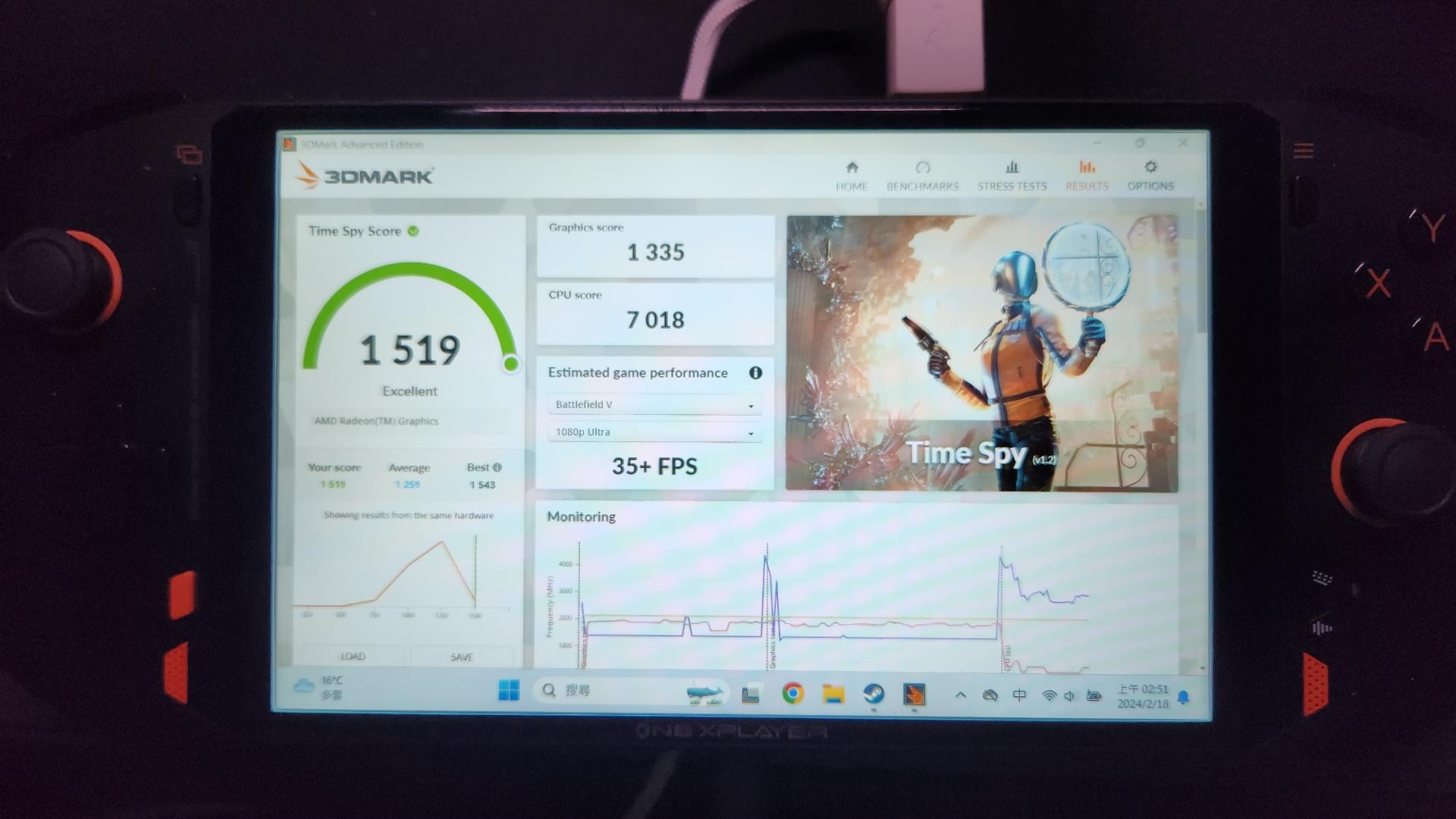
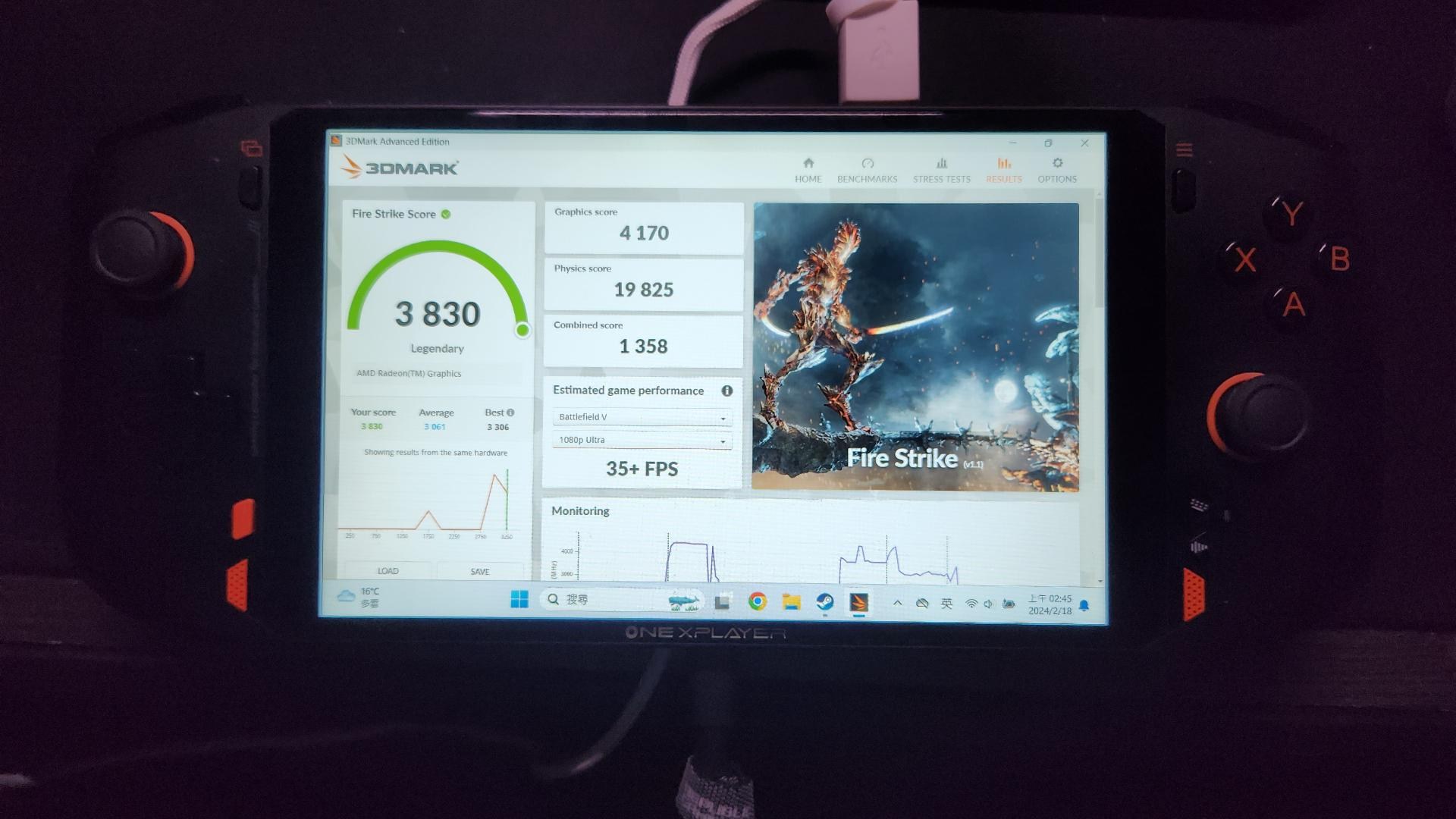
(:3[___]=
安裝好系統後,就是測試 3DMARK,只有內顯的情況下,跑出來還不算太差的成績。
( ͡° ͜ʖ ͡°)
雖然裝上了 Viper VP4000 Mini Gen4 SSD ,但這時我又想起我沒注意到的事情:Onexplayer Mini 只支援 pcie3.0。哭啊,我真的該好好看規格才對。
(つд⊂)
雖然速度頂到最高,但實際上還是有感提升,本來未更換前開機需要 15~20 秒,更換後 3 秒就開機完成,太讚啦
◝( ゚∀ ゚ )◟
雖然速度頂到最高,但實際上還是有感提升,本來未更換前開機需要 15~20 秒,更換後 3 秒就開機完成,太讚啦
◝( ゚∀ ゚ )◟
使用
安裝的過程中可以說是遇到一些小小問題,例如:設定密碼、登入帳號等需要輸入時的情況,雖然 Onexplayer Mini 支援十點觸控功能,但礙於 windows 系統對於觸控使用不方便,最後還是接上鍵盤來輸入。
掌上魔物獵人世界!
先嘗試了魔物獵人世界,特效中、把立體描繪關閉,可以在地圖上有 50 幀左右表現,也算是滿足了一個小小夢想。
థ౪థ
先嘗試了魔物獵人世界,特效中、把立體描繪關閉,可以在地圖上有 50 幀左右表現,也算是滿足了一個小小夢想。
థ౪థ
全境封鎖2
特效中,這款 FPS 幅度就比較大,室內可以跑滿 60 幀,但大地圖卻會掉到 30 幀,說回來畢竟是掌機,這類射擊遊戲操作起來還是挺不順手的。
特效中,這款 FPS 幅度就比較大,室內可以跑滿 60 幀,但大地圖卻會掉到 30 幀,說回來畢竟是掌機,這類射擊遊戲操作起來還是挺不順手的。
(´・ω・`)
螢幕表現
雖然只有 1280x800 但小尺寸的表現用肉眼看還是不算太差,除非你對螢幕要求非常高標,不然這個表現 KOMA 還能接受
(・ω´・ )
(・ω´・ )
系統支援
基本 WINDIOWS11 系統下,沒什麼不能跑的,但還是會碰到少數 BUG 例如開啟程式時會跑到畫面外,沒有滑鼠的情況下根本沒辦法用,雖然不會很常見,但遇到時還是會很煩。
基本 WINDIOWS11 系統下,沒什麼不能跑的,但還是會碰到少數 BUG 例如開啟程式時會跑到畫面外,沒有滑鼠的情況下根本沒辦法用,雖然不會很常見,但遇到時還是會很煩。
(゜皿。)
心得
度的度度
電競掌機現在可說是風起雲湧,也讓人心癢想入手一台,很開心 KOMA 也能入手一台玩,基本上可以達到"移動PS4"的程度,能玩魔物獵人、惡靈古堡、GTAV 等,以前只能在家機或電腦上玩到的遊戲,自在手把的設計讓攜帶變得更加方便,在外有遊戲需求來說有一台還是不錯的。
缺點
電量:雖然帳面上看起來很大一顆,但運作兩小時基本就見底,在外隨時都需要充電
觸控:觸控是掌機用來取代需要滑鼠的時候,但小螢幕下點擊時還是不太準確,很多時候都會點錯
類比:可能是 KOMA 個人問題,很多時候感覺沒有一般手把來得順手,操控起來略卡
以上目前大致感受最明顯的部分。
觸控:觸控是掌機用來取代需要滑鼠的時候,但小螢幕下點擊時還是不太準確,很多時候都會點錯
類比:可能是 KOMA 個人問題,很多時候感覺沒有一般手把來得順手,操控起來略卡
以上目前大致感受最明顯的部分。
( ˘•ω•˘ )
結尾
Onexplayer Mini 有著比 SD 更輕更小的外型與重量
雖然部分表現不如 SD 但具備 USB-A 3.0 孔就贏不少
雖然部分表現不如 SD 但具備 USB-A 3.0 孔就贏不少
玩家可以依自己喜好擴充設備,上下都有 Type-C 充電孔,需要充電時插自己順手的位置,開心
◑ω◐
好啦,簡易開箱簡易結束
有任何問題歡迎提出詢問
我是 KOMA 我去睡覺啦~
_(¦3」∠)_